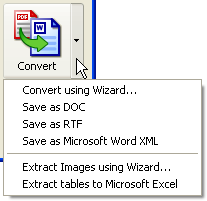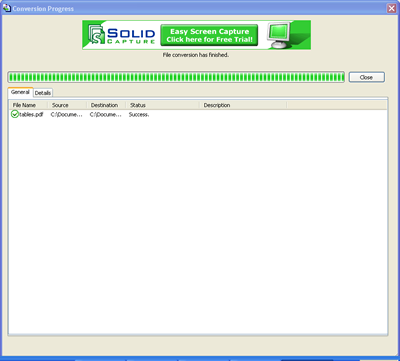將 PDF 表格擷取到 Excel
注意: 此功能要求 Office XP 或更高版本。 可使用 Solid Converter PDF v3 從 PDF 文件擷取表格,並儲存成 Microsoft® Excel 格式。此程式自動在單一作業簿中將每一個有 PDF 內容的表格儲存成獨立的
工作表。 然後,您可變更資料,並如與任意其他 Excel 文件一樣,設計格式。 注意: Solid Converter PDF 並不輸入方程式 - 您需要手動輸入。 此程式僅僅從原始的 PDF 檔案保持表格格式而已。 第一步
開啟 Solid Converter PDF 使用以下方法之一開啟 Solid Converter PDF:
- 桌面。按兩下 Solid Converter PDF 圖示。
 - Windows 「開始」功能表。 從您的微軟 Windows 「開始」功能表,選取 Solid Documents|Solid Converter PDF|Solid Converter PDF。
第二步
選取文件 在 the Solid Converter PDF 視窗,瀏覽至您想要从中擷取表格、包含 PDF 文件的資料夾。選取一個或多個源文件(您可透過按下 CTRL 鍵,選取多個文件),然後按一下轉換 圖示旁的向下箭頭,選取 擷取表格到微軟 Excel。
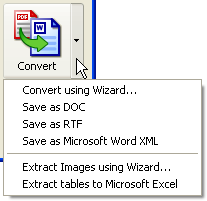
第三步
Convert Files 文件轉換將自動開始,一個進展窗口會顯示。若此文件是密碼保護的,轉換將停止,請求密碼之後方能繼續進行。轉換之後,您可在 Excel 中開啟此新的試算表,並做變更。 此文件將儲存在同一個資料夾中,並與原始的 PDF 同名,除非使用“xls”延伸檔名,而不是“pdf”延伸檔名。 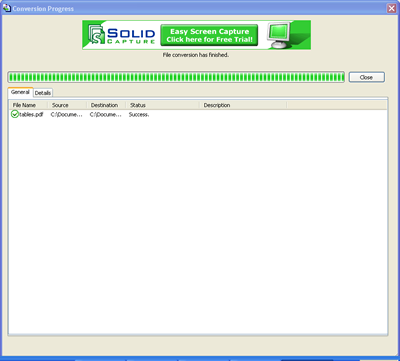
|